Πώς να εξάγετε και να στείλετε email στο WhatsApp Chat το 2022
Αν ψάχνετε για έναν τρόπο εξαγωγής και email για συνομιλίες ή συνομιλίες WhatsApp, έχετε φτάσει στη σωστή σελίδα. Σε αυτό το άρθρο, θα εξηγήσουμε πώς μπορείτε να μοιραστείτε το ιστορικό συνομιλιών σας στο WhatsApp μέσω email με ή χωρίς αρχεία πολυμέσων για ομάδες καθώς και για μεμονωμένες επαφές/συνομιλίες. Εάν επιλέξετε ‘με αρχεία πολυμέσων’, τότε όλα τα αρχεία πολυμέσων που ανταλλάσσονται στη συνομιλία θα επισυναφθούν επίσης στο email. Θα χρησιμοποιήσουμε το Εξαγωγή συνομιλίας χαρακτηριστικό. Ας συνεχίσουμε λοιπόν με τη μέθοδο.
Περιεχόμενα
- 1 Πότε είναι χρήσιμη η αποστολή συνομιλιών σε email;
- 2 Εξαγωγή και αποστολή email συνομιλίας WhatsApp από Android (με βίντεο)
- 3 Εξαγωγή και αποστολή email συνομιλίας WhatsApp από το iPhone (με βίντεο)
- 4 Whatsapp Εξαγωγή περισσότερων από 40,000 μηνυμάτων: Όριο ιστορικού συνομιλίας
- 5 FAQs
- 6 Συμπέρασμα
Πότε είναι χρήσιμη η αποστολή συνομιλιών σε email;
Μπορεί να είναι χρήσιμο σε περίπτωση που χρειαστεί κοινοποιήστε οποιαδήποτε επίσημη συνομιλία με τα κολέγια σας. Ή η συνομιλία με την επαφή είναι σημαντική για εσάς και απλώς θέλετε να αποθηκεύσετε αυτή τη συνομιλία για πάντα. Μπορείτε να το κάνετε αυτό στέλνοντας αυτό το email σε όποιον θέλετε ή ακόμα και στον εαυτό σας.
Καθώς το αρχείο θα σταλεί σε μορφή .txt, θα είναι επίσης εύκολο εκτυπώστε τη συνομιλία σε περίπτωση που τα χρειαστείτε.
Μπορεί επίσης να χρησιμοποιηθεί για τη δημιουργία ενός στο Cloud με όλα τα μέσα στον υπολογιστή σας. Το μόνο που έχετε να κάνετε είναι να το κατεβάσετε από τη διεύθυνση e-mail που το στείλατε.
Διαβάστε επίσης: Πώς να μεταδώσετε το μήνυμα WhatsApp
Εξαγωγή και αποστολή email συνομιλίας WhatsApp από Android (με βίντεο)
- Ανοικτό WhatsApp.
- Στη συνέχεια, ανοίξτε τη συνομιλία για το άτομο ή την ομαδική συνομιλία που θέλετε να στείλετε email. Τώρα πατήστε στο τρεις κουκκίδες επάνω δεξιά μέσα στη συνομιλία.

- Μετά από αυτό, από το μενού, πατήστε στο Περισσότερες. Στη συνέχεια επιλέξτε από εκεί Εξαγωγή συνομιλίας όπως φαίνεται στο παρακάτω στιγμιότυπο οθόνης.
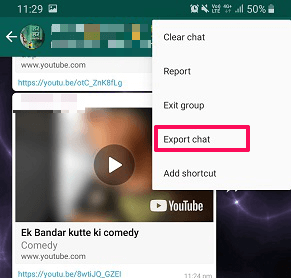
- Στη συνέχεια, θα δώσει μια επιλογή εάν θέλετε να στείλετε τις συνομιλίες ΧΩΡΙΣ ΜΜΕ or ΠΕΡΙΛΑΜΒΑΝΟΝΤΑΙ ΜΕΣΑ. Επιλέξτε σύμφωνα με τις απαιτήσεις σας.
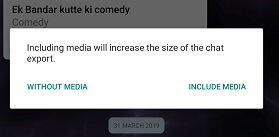
- Τώρα θα δείτε την επιλογή Αποστολή συνομιλίας μέσω διαφόρων επιλογών, επιλέξτε εδώ Email ή Gmail. Μπορείτε ακόμη και να μοιραστείτε αυτήν τη συνομιλία WhatsApp με άλλες επαφές στο ίδιο το WhatsApp. Για αυτό, επιλέξτε το όνομα επαφής αντί για Email (το ίδιο για το iOS).
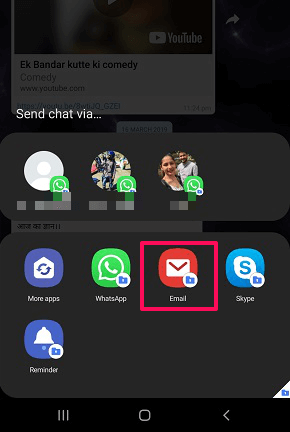
- Αυτό θα ανοίξει το email με τις συνομιλίες σας στο WhatsApp σε συνημμένο αρχείο ‘txt’ και άλλα μέσα που μπορείτε να δείτε ανάλογα.
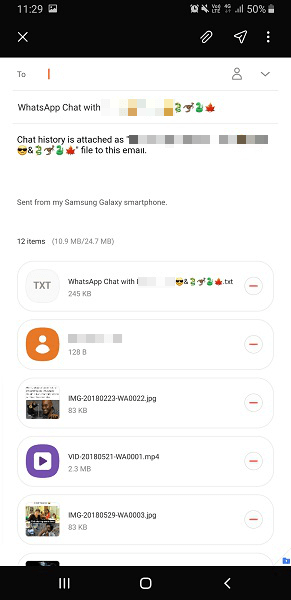
Απλώς πρέπει να εισαγάγετε τη διεύθυνση email του ατόμου στο οποίο θέλετε να στείλετε τη συνομιλία και να πατήσετε στείλετε κουμπί. Το email μπορεί να πάρει χρόνο για να σταλεί ανάλογα με το μέγεθος περιεχομένου που έχετε επιλέξει να επιλέξετε, π.χ. μηνύματα και άλλα αρχεία πολυμέσων.
Συνιστάται: Από προεπιλογή, οι συνομιλίες είναι σε μορφή αρχείου ‘txt’. Συνιστάται να ανοίξετε αυτό το αρχείο ‘txt’ στο Microsoft Office Word για καλύτερη εσοχή των συνομιλιών. Εάν θέλετε να αποθηκεύσετε όλες τις συνομιλίες, συνιστάται να χρησιμοποιήσετε το Δημιουργία αντιγράφων ασφαλείας συνομιλιών WhatsApp χαρακτηριστικό.
Μπορείτε επίσης να παρακολουθήσετε το βίντεο μας:
ΔΙΑΒΑΣΤΕ ΕΠΙΣΗΣ: Βρείτε τον συνολικό αριθμό μηνυμάτων για κάθε επαφή στο WhatsApp
Εξαγωγή και αποστολή email συνομιλίας WhatsApp από το iPhone (με βίντεο)
- Στο WhatsApp, ανοίξτε τη συνομιλία που θέλετε να στείλετε email.
- Πατήστε στο όνομα του ατόμου στο επάνω μέρος για να ανοίξετε τα στοιχεία επικοινωνίας αυτού του ατόμου.
- Κάτω από τα στοιχεία επικοινωνίας, θα δείτε Εξαγωγή συνομιλίας επιλογή, πατήστε σε αυτό:
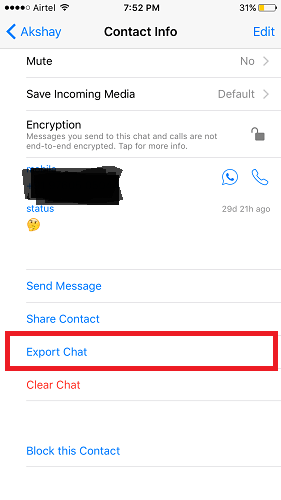
- Θα εμφανιστεί ένα αναδυόμενο παράθυρο για να επιλέξετε εάν θέλετε να επισυνάψετε αρχεία πολυμέσων ή όχι.
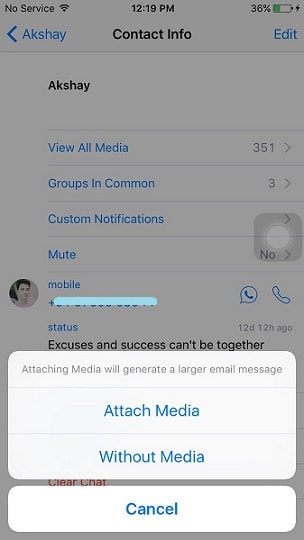
- Στη συνέχεια, θα δείτε διάφορες επιλογές κοινής χρήσης, από εδώ επιλέξτε Gmail ή οποιαδήποτε άλλη εφαρμογή αλληλογραφίας που είναι διαθέσιμη.

Σημείωση: Πρέπει να έχετε την απαιτούμενη εφαρμογή email εγκατεστημένο στις συσκευές σας iOS για να λειτουργήσει σωστά αυτή η μέθοδος. - Στη συνέχεια, μπορείτε να πληκτρολογήσετε τη διεύθυνση email του ατόμου με το οποίο θέλετε να στείλετε τη συνομιλία.
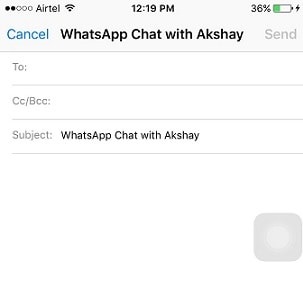
Μπορείτε επίσης να ακολουθήσετε το βίντεό μας με τις οδηγίες:
ΔΙΑΒΑΣΤΕ ΕΠΙΣΗΣ:
Whatsapp Εξαγωγή περισσότερων από 40,000 μηνυμάτων: Όριο ιστορικού συνομιλίας
Ναι, υπάρχει επίσης ένας περιορισμός κατά την αποστολή συνομιλιών μέσω e-mail από το WhatsApp. Αλλά αυτό εξαρτάται από έναν παράγοντα που είναι αν θα επιλέξετε να συμπεριλάβετε τα μέσα ή όχι. Για να το ξεκαθαρίσουμε:
- Με μέσα – Εάν συμπεριλάβετε τα μέσα, τότε θα σας επιτρέψει να στείλετε μόνο τα προηγούμενα 10,000 μηνύματα από τις συνομιλίες. Και σε περίπτωση που ο αριθμός των αρχείων πολυμέσων είναι μεγαλύτερος από τον αριθμό των μηνυμάτων μπορεί να είναι πολύ μικρότερος από αυτό. Στη συνέχεια, οι συνομιλίες και τα πολυμέσα θα ληφθούν σε ένα αρχείο zip.
- Χωρίς ΜΜΕ – Χωρίς τα μέσα, μπορείτε να στείλετε έως και 40,000 μηνύματα από την επιθυμητή συνομιλία.
Μπορείτε να παρακάμψετε το όριο χρησιμοποιώντας μια εφαρμογή τρίτου κατασκευαστή, όπως π.χ iTransor or MobileTrans. Μία από αυτές τις εφαρμογές σάς επιτρέπει να δημιουργήσετε αντίγραφα ασφαλείας για τη συνομιλία και τις συνομιλίες WhatsApp στον υπολογιστή.
Εάν βρίσκετε το WhatsApp χρήσιμο, τότε θα απολαύσετε αυτές τις οδηγίες WhatsApp:
- Στείλτε εικόνες χωρίς συμπίεση στο WhatsApp
- Σταματήστε το WhatsApp από την αποθήκευση εικόνων στη συλλογή/φωτογραφική μηχανή
- Τρόποι εξαγωγής επαφών WhatsApp
- Πώς να απενεργοποιήσετε το WhatsApp Backup
FAQs
Είναι δυνατή η εξαγωγή μηνυμάτων WhatsApp;
Είναι δυνατή η εξαγωγή μηνυμάτων WhatsApp. Για να το κάνετε αυτό, ανοίξτε τη συνομιλία που θέλετε να στείλετε μέσω email, πατήστε στο μενού Κεμπάπ στην κορυφή. Στη συνέχεια, πατήστε Περισσότερα > Εξαγωγή συνομιλίας.
Η εξαγωγή μιας συνομιλίας WhatsApp ειδοποιεί το άλλο άτομο;
Η εξαγωγή μιας συνομιλίας WhatsApp δεν ειδοποιεί το άλλο άτομο. Σημαίνει ότι το κάνεις ανώνυμα χωρίς να το ξέρει ο άλλος.
Πού πηγαίνει η συνομιλία εξαγωγής WhatsApp;
Όταν εξάγετε τη συνομιλία WhatApps, το WhatApps σάς προσφέρει να μοιραστείτε το αρχείο με άλλες εφαρμογές. Η συνομιλία εξαγωγής WhatsApp δεν αποθηκεύεται στη συσκευή σας.
Πώς μπορώ να εξάγω περισσότερα από 40000 μηνύματα WhatsApp;
Μπορείτε να εξαγάγετε περισσότερα από 40000 μηνύματα WhatsApp χρησιμοποιώντας μια εφαρμογή δημιουργίας αντιγράφων ασφαλείας, όπως π.χ iTransor. Συνδέστε το Android ή το iPhone σας στον υπολογιστή μέσω καλωδίου USB, πατήστε την επιλογή Backup WhatsApp και ακολουθήστε τις οδηγίες.
Συμπέρασμα
Αυτές ήταν λοιπόν οι απλές μέθοδοι για να εξάγετε συνομιλίες και συνομιλίες WhatsApp και να τις στείλετε μετά από email, τόσο σε Android όσο και σε iPhone. Σας επιτρέπουν να εξάγετε το ιστορικό συνομιλιών σας και να το στείλετε μέσω email ή να το μοιραστείτε σε άλλες εφαρμογές. Ελπίζουμε ότι μπορείτε να το κάνετε εύκολα και εάν αντιμετωπίζετε προβλήματα, ενημερώστε μας μέσω σχολίων.
πρόσφατα άρθρα